Päivitysten keskeyttäminen Windows 11:ssä
Voit keskeyttää päivitykset Windows 11:ssä, jos haluat tilapäisesti estää käyttöjärjestelmää vastaanottamasta uusimpia korjaustiedostoja, ohjaimia ja kumulatiivisia julkaisuja. Päivien määrä, joksi voit keskeyttää Windows-päivitykset, vaihtelee sisäpiiriläisten ja tavallisten käyttäjien osalta.
Mainos
Jos käytät Windows 11:n Insider Preview -versiota, voit keskeyttää päivitykset 7 päiväksi. Tavallisten vakaiden julkaisujen käyttäjät voivat keskeyttää päivitykset jopa 35 päiväksi. Tämän ajan kuluttua käyttöjärjestelmä jatkaa automaattisesti päivitysten lataamista ja asentamista.
Muista, että jotkin päivitykset, kuten Microsoft Defenderin virustorjuntamääritykset, ladataan ja asennetaan edelleen, kun päivitykset keskeytetään.
Kun Windows jatkaa päivityksiä automaattisesti, laitteesi on asennettava viimeisimmät päivitykset, ennen kuin se voidaan keskeyttää uudelleen.
Tämä viesti näyttää, kuinka keskeyttää ja jatkaa päivityksiä Windows 11:ssä.
Keskeytä päivitykset Windows 11:ssä
- Avata Windowsin asetukset kanssa Voittaa + minä pikakuvake.
- Klikkaa Windows päivitys vasemmalla.
- Napsauta oikealla puolella jotakin seuraavista käytettävissä olevista toiminnoista.
- Klikkaa Tauko 1 viikko -painiketta.

- Tai napsauta avattavan valikon nuolipainiketta ja valitse Keskeytä
viikkoa .
- Klikkaa Pidennä 1 viikko -painiketta.
- Napsauta avattavan valikon nuolipainiketta ja valitse Pidennä
viikkoa vaihtoehto.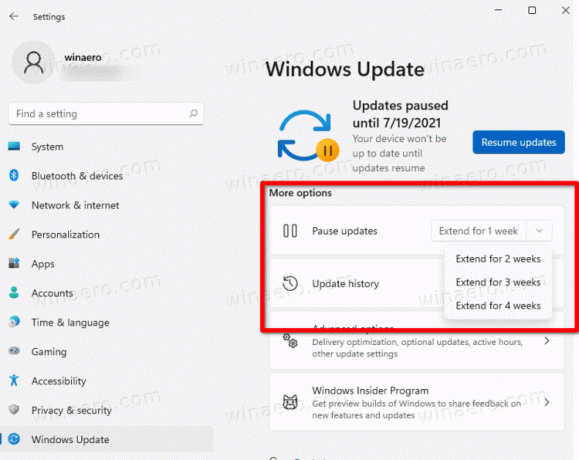
- Klikkaa Tauko 1 viikko -painiketta.
- Keskeytit juuri Windows Updaten Windows 11:ssä. Voit nyt sulkea Asetukset-sovelluksen.
Lopuksi voit jatkaa keskeytettyjä päivityksiä milloin tahansa. Tätä varten sinun on avattava Asetukset-sovellus uudelleen ja siirryttävä Windows Update -asetuksiin.
Jatka Windows 11:n päivitykset
- Avaa asetukset (Voittaa + minä).
- Navigoi kohtaan Windows päivitys -osio.
- Napsauta oikealla olevaa Jatka päivityksiä -painiketta.
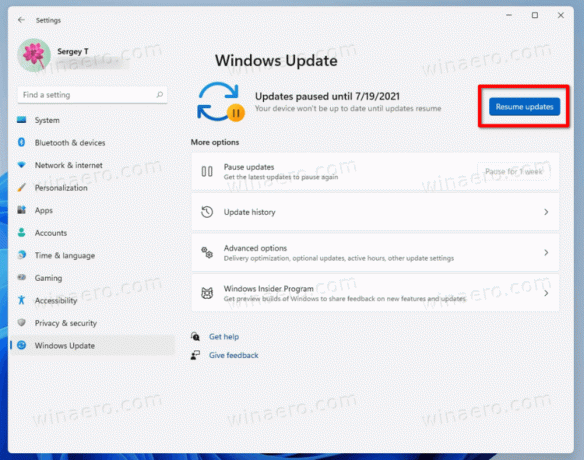
- Windows 11 tarkistaa päivitykset välittömästi.
- Odota päivitystarkistuksen loppua ja sulje Asetukset-sovellus.
Kun olet suorittanut yllä olevat vaiheet, Windows 11 vastaanottaa edelleen korjauksia, korjauksia, ohjaimia ja muita päivityksiä. Voit keskeyttää ne uudelleen milloin tahansa myöhemmin.

